Excel如何在数据源中使用名称
来源:网络收集 点击: 时间:2024-03-01【导读】:
Excel使用名称可提高图表公式的可读性,那么,Excel如何在数据源中使用名称呢?一起来看看吧~方法/步骤1/7分步阅读打开Excel文件,以其素材为例,首先定义名称,选择“A2”至“A7”数据区域。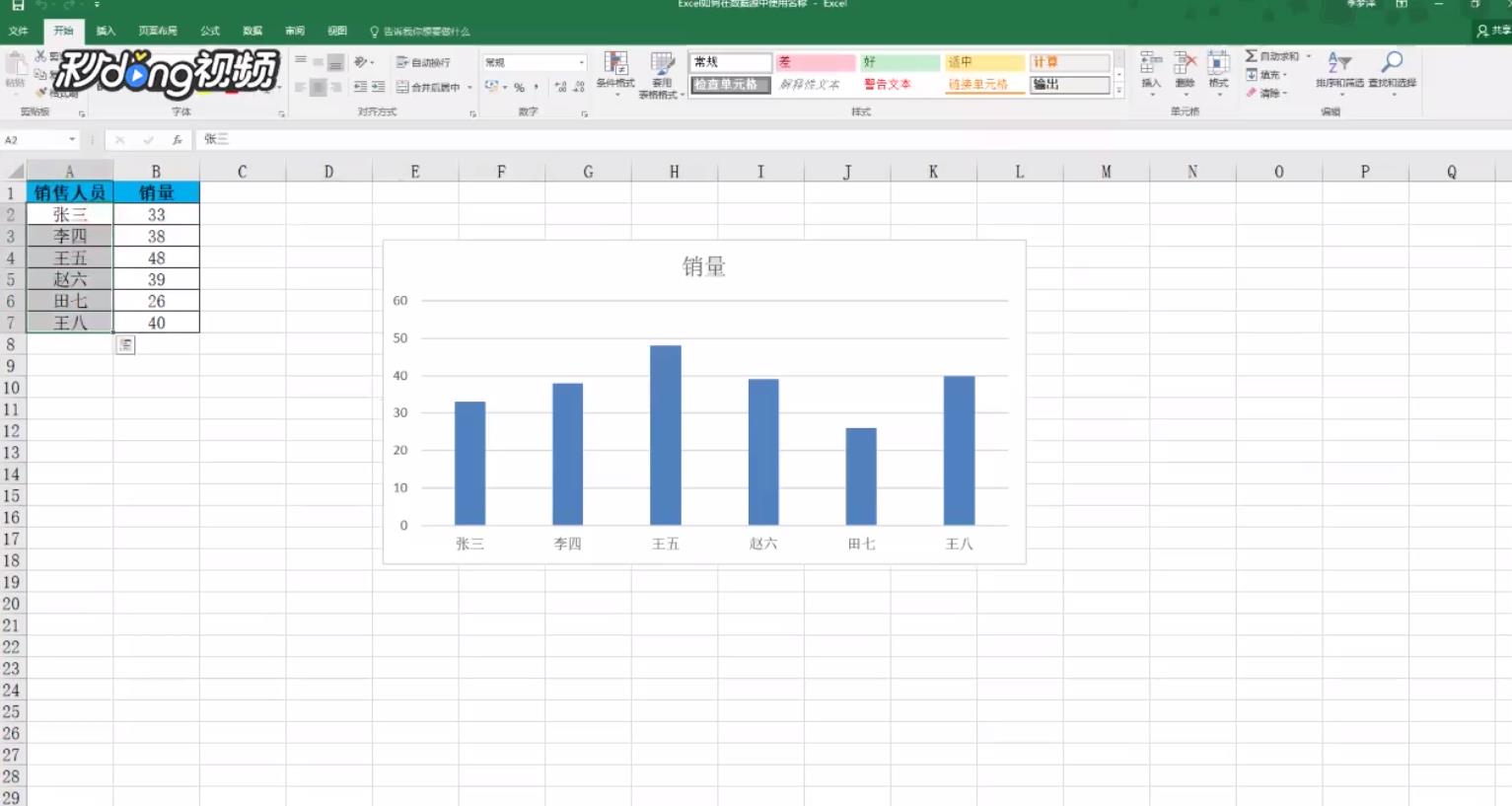 2/7在名称框中输入名称:“销售人员”。
2/7在名称框中输入名称:“销售人员”。 3/7若因为设置原因没有出现左上角名称框,可点击菜单栏“视图”,选择“显示”,点击编辑栏即可出现。
3/7若因为设置原因没有出现左上角名称框,可点击菜单栏“视图”,选择“显示”,点击编辑栏即可出现。 4/7按下回车键再次选择“B2”至“B7”数据区域。在名称框中输入“名称”,“销售量”,按下回车键。
4/7按下回车键再次选择“B2”至“B7”数据区域。在名称框中输入“名称”,“销售量”,按下回车键。 5/7鼠标左键单击选中数据区域蓝色柱状图,此时编辑栏会出现一个公式,把公式引用范围“$A$2:$A$7”修改为“销售人员”,“$B$2:$B$7”修改为“销量”。
5/7鼠标左键单击选中数据区域蓝色柱状图,此时编辑栏会出现一个公式,把公式引用范围“$A$2:$A$7”修改为“销售人员”,“$B$2:$B$7”修改为“销量”。 6/7按回车键结束,编辑栏会自动转换为“工作簿籍”名称。
6/7按回车键结束,编辑栏会自动转换为“工作簿籍”名称。 7/7补充:使用名称的优点提高图表公式的可读性,在名称中使用函数复杂或动态的数据源,通过上述方法即可实现在数据源中使用名称。
7/7补充:使用名称的优点提高图表公式的可读性,在名称中使用函数复杂或动态的数据源,通过上述方法即可实现在数据源中使用名称。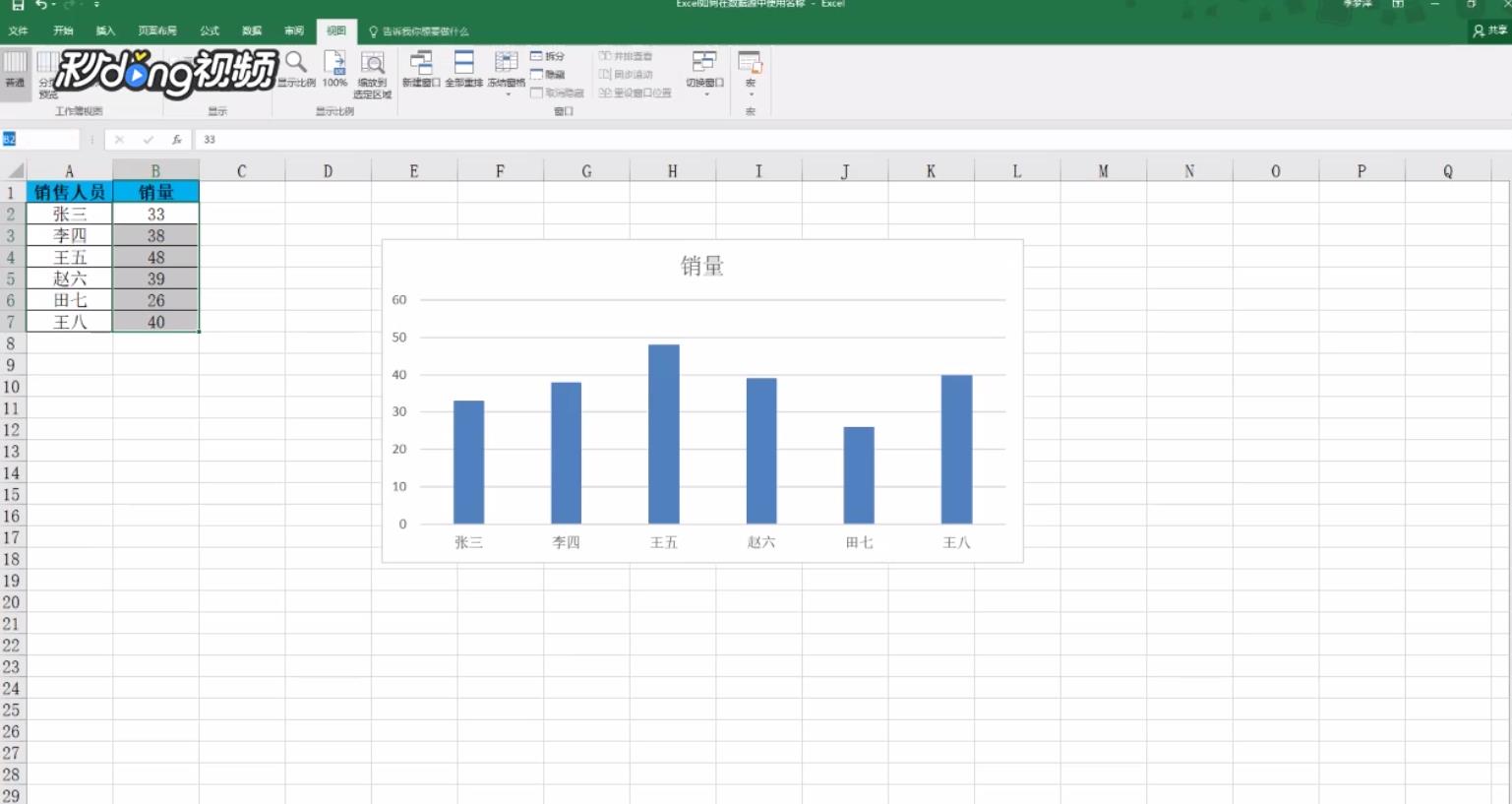
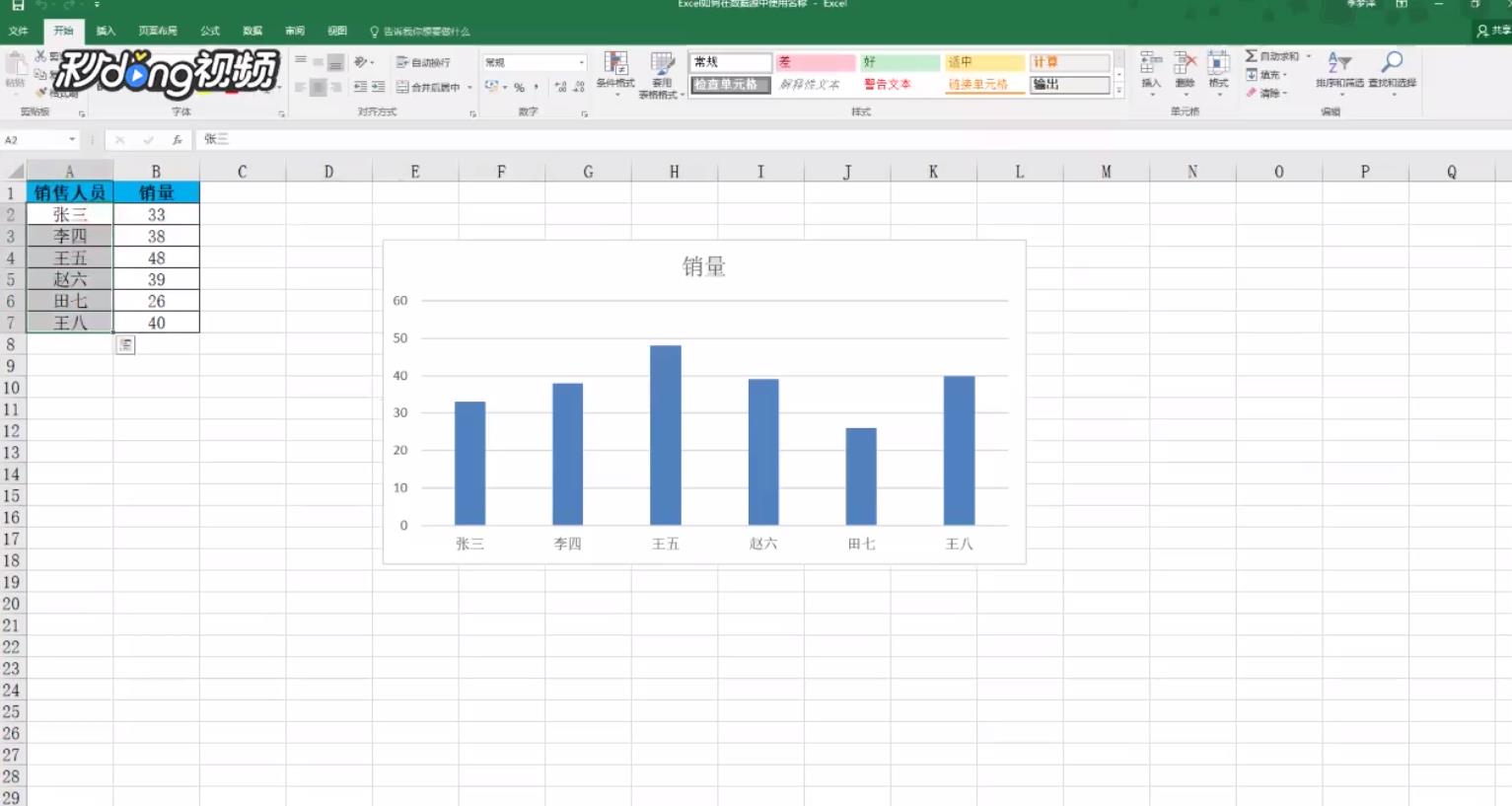 2/7在名称框中输入名称:“销售人员”。
2/7在名称框中输入名称:“销售人员”。 3/7若因为设置原因没有出现左上角名称框,可点击菜单栏“视图”,选择“显示”,点击编辑栏即可出现。
3/7若因为设置原因没有出现左上角名称框,可点击菜单栏“视图”,选择“显示”,点击编辑栏即可出现。 4/7按下回车键再次选择“B2”至“B7”数据区域。在名称框中输入“名称”,“销售量”,按下回车键。
4/7按下回车键再次选择“B2”至“B7”数据区域。在名称框中输入“名称”,“销售量”,按下回车键。 5/7鼠标左键单击选中数据区域蓝色柱状图,此时编辑栏会出现一个公式,把公式引用范围“$A$2:$A$7”修改为“销售人员”,“$B$2:$B$7”修改为“销量”。
5/7鼠标左键单击选中数据区域蓝色柱状图,此时编辑栏会出现一个公式,把公式引用范围“$A$2:$A$7”修改为“销售人员”,“$B$2:$B$7”修改为“销量”。 6/7按回车键结束,编辑栏会自动转换为“工作簿籍”名称。
6/7按回车键结束,编辑栏会自动转换为“工作簿籍”名称。 7/7补充:使用名称的优点提高图表公式的可读性,在名称中使用函数复杂或动态的数据源,通过上述方法即可实现在数据源中使用名称。
7/7补充:使用名称的优点提高图表公式的可读性,在名称中使用函数复杂或动态的数据源,通过上述方法即可实现在数据源中使用名称。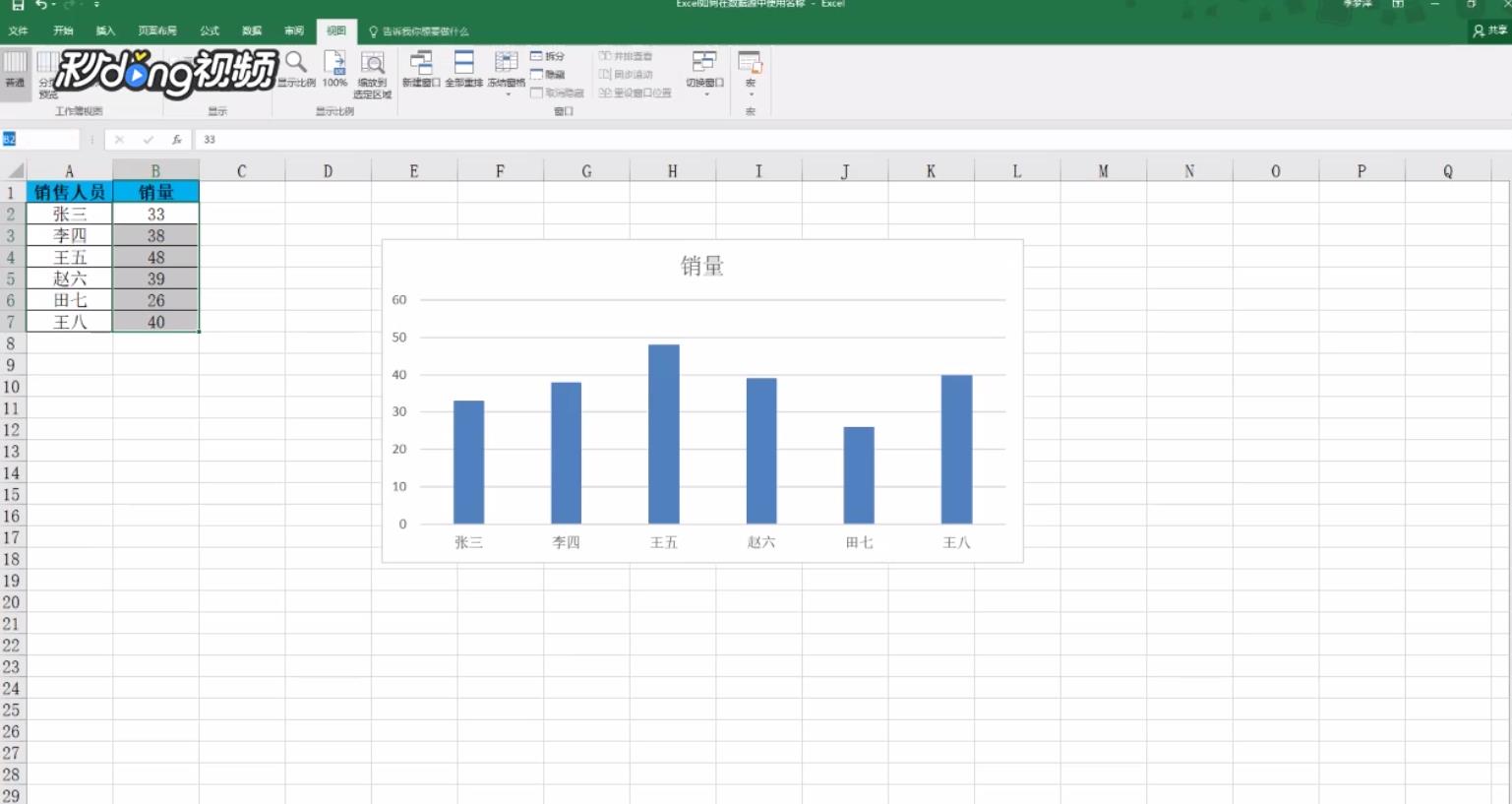
版权声明:
1、本文系转载,版权归原作者所有,旨在传递信息,不代表看本站的观点和立场。
2、本站仅提供信息发布平台,不承担相关法律责任。
3、若侵犯您的版权或隐私,请联系本站管理员删除。
4、文章链接:http://www.1haoku.cn/art_205145.html
 订阅
订阅